Sida loo hagaajiyo saacadda Windows 10
Haddii kaaga Windows 10 kumbiyuutarku uu soo bandhigayo taariikhda ama wakhtiga khaldan, waxaad si degdeg ah oo fudud ugu beddeli kartaa abka Settings ee kombiyuutarkaaga.(Settings)
Inta aad dejin karto Windows 10 si aad si toos ah u go'aamiso wakhtiga ku salaysan meesha aad hadda joogto, had iyo jeer si fiican uma shaqeeyo. Waxaa laga yaabaa inaad weli hesho waqti khaldan mar kasta oo aad bilowdo Windows , waxayna noqon kartaa wax laga xumaado inaad sii waddo beddelkeeda.
Qaar ka mid ah sababaha dhibaatadan waxaa ka mid ah malware, arrimaha ku saabsan adeegga Windows Time -ka, goobaha aagagga oo khaldan , batari CMOS ah oo khaldan, (CMOS)BIOS duugoobay , ama PC-gaagu waa buggy Windows 10 Cusbooneysii(Update) .

Waxaan ku tusi doonaa sida loo hagaajiyo saacadda Windows 10 si loo hubiyo inay soo bandhigto macluumaadka saxda ah.
Sida loo hagaajiyo saacadda Windows 10(How to Fix the Clock on Windows 10)
Waxaad u habayn kartaa saacada nidaamka ku dhex jirta PC gaaga Windows si aad ula mid noqoto serverka wakhtiga intarneedka oo aad hubiso in saacadu ay sax tahay. Haddii taariikhdaada iyo wakhtigaagu ay iska beddelaan wixii aad hore u dejisay, kombayutarkaagu waxa laga yaabaa inuu la mid yahay server-ka wakhtiga, taasina waxay saamayn kartaa jadwalkaaga.
Hoos(Below) waxaa ah xalal aad isku dayi karto inaad ka ilaaliso saacada kombiyuutarkaaga inay dib u dejiso taariikhda iyo wakhtiga.
Hubinta degdega ah(Quick Checks)
Waxaa jira sababo badan oo ay saacada kuugu shaqaynayso Windows 10 PC kaaga si sax ah uma shaqayn doono. Halkan waxaa ah dhowr tillaabo oo xallin ah oo aad ku mari karto si aad u aragto haddii aad mar kale shaqayn karto.

- Samee iskaanka malware(malware scan) -ka si aad u hubiso jiritaanka malware-ka kombayutarkaga. Malware inta badan way adag tahay in meesha laga saaro laakiin leh fayraska(strong antivirus and malware scanner) fayraska iyo iskaanka fayraska leh ee la socda, waxaad ogaan kartaa oo ka saari kartaa malware-ka.
- Beddel(Replace) batteriga CMOS _ Baterigani waxa uu dhex fadhiyaa Motherboard-ka PC-gaaga oo waxa uu ku siinayaa awood chip CMOS . Haddii batarigu cilladaysan yahay, chip-ku wuxuu luminayaa macluumaadka waqti ka dib, wuxuuna saameeyaa awoodda saacadda si loo ilaaliyo taariikhda iyo waqtiga saxda ah.
- Cusbooneysii BIOS-kaaga(Update your BIOS)
- Cusbooneysii Windows 10(Update Windows 10)
Hubi Aagga Wakhtigaaga(Check Your Time Zone)
Marka saacada kombayutarkaagu khalad tahay, waxa laga yaabaa inaad gacanta ku hagaajiso wakhtiga,laakin wali waxay dib u dajinaysaa aaga wakhtiga khaldan marka aad dib u bilowdo kombayutarkaga. Xaaladahan oo kale, arintu waxay noqon kartaa meelayn wakhti khaldan ah.
- Fur Settings > Waqtiga & Luqadda(Time & Language) > Taariikhda & Saacadda(Date & Time) . Haddii kale, waxaad si toos ah u gujin kartaa saacada nidaamka oo aad doorataa Adjust date/time .
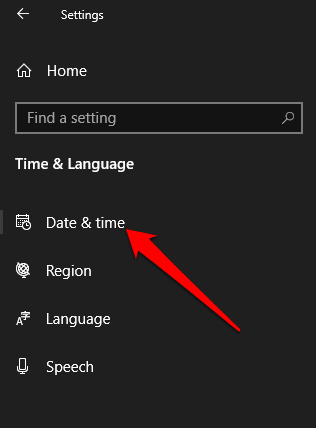
- Sanduuqa aagga wakhtiga(Time zone) , ka dooro aagga wakhtiga saxda ah ee liiska hoos u dhaca. Haddii menu-ku cawlan yahay, dami aagga wakhtiga dejista si toos ah u(Set time zone automatically) jiid.

- Si toos ah u deji wakhtiga kaydinta iftiinka maalinta(Adjust for daylight saving time automatically) iyo wakhtiga deji oo si toos ah u(Set time automatically) dooro. Sidan uma baahnid inaad si joogto ah u hagaajiso ama u cusbooneysiiso iyaga.

- Dooro Sync hadda(Sync now) si aad u soo jiidato(Windows) wakhtiga saxda ah.
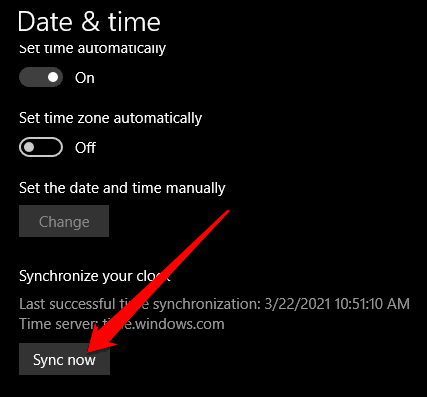
Hubi Settings Sync(Check Synchronization Settings)
Haddii kombayutarkaagu had iyo jeer uu dansan yahay dhowr ilbiriqsi ama daqiiqado, waxaa laga yaabaa inaad u baahato inaad beddesho habayntaada isku xidhka si aad u hagaajiso saacada Windows 10 .
- Tag Settings > Time & Language > Region .

- Dooro Taariikh Dheeraad ah, Waqti & Dejinta Gobolka(Additional date, time & regional settings) .

- In the Control Panel interface, u tag Clock & Region > Taariikhda iyo Waqtiga(Date and Time) oo dooro waqtiga iyo taariikhda dejiso(Set the time and date) .

- Dooro Beddel Settings(Change Settings) ee ku hoos jira tab Time Internet oo beddel (Internet Time)Server -ka haddii loo baahdo.

- Ka dooro(Select) ikhtiyaarka liiska hoos-u-hoosaadka ah ama geli server-ka aad dooratay. Sidan, nadaamku wuxuu isku xidhi doonaa saacada si looga ilaaliyo inay si tartiib tartiib ah u socoto wakhti ka dib.
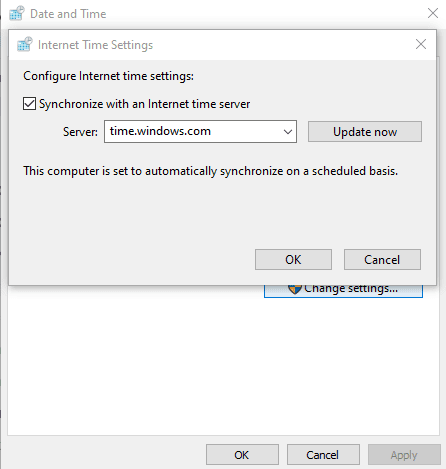
- Riix(Press) furaha Windows ee kumbuyuutarkaaga oo ku qor adeegyada(services) si aad u furto utility Services . Daaqadda Adeegyada ,(Services ) u gudub magaca(Name) tiirka, midig-guji wakhtiga Windows(Windows Time) oo dooro Properties .

- U deji nooca bilowga(Startup type) si toos ah(Automatic) .

- Dooro Start > OK si aad u hubiso in adeeggu socdo.

Bedel wakhtiga Linux (Change Time in Linux )
Haddii aad leedahay kombiyuutar laba-boot ah, waxaa laga yaabaa inaad la kulanto arrimo ku saabsan saacadda marka laba-boobka Ubuntu/Linux . Tani waa sababta oo ah Linux waxay waqtigeeda ka heshaa BIOS , iyada oo loo maleynayo inay tahay UTC halka Windows ay u maleyneyso inay tahay waqtigaaga gobolka.
Nidaam kasta oo hawlgalka kiiskan ayaa sii wadi doona kharribaadda wakhtiga kan kale. Si arrintan loo xalliyo, ku beddel wakhtiga Linux .
Tag /etc/default/rcS oo u beddel UTC=yesUTC=no .

Adeegga Waqtiga Resync iyo Nidaamka Sawirka ee Faylasha Musuqmaasuqay(Resync Time Service and Scan System for Corrupt Files)
Habkani waxa ku jira in dib-u-diiwaangelinta laga saaro Adeegga Wakhtiga Daaqadaha(Windows Time Service) oo dib loo diiwaangeliyo mar labaad. Waxaad u baahan doontaa inaad isticmaasho amarka degdega(Command Prompt) ah si aad dib ugu habayso Adeegga Waqtiga(Time Service) oo aad ka baadho nidaamkaaga wixii faylal musuqmaasuq ah.
- Ku qor CMD sanduuqa raadinta oo dooro Command Prompt > Ku orod maamule(Run as administrator) ahaan natiijooyinka raadinta.

- Marka xigta, ku qor w32tm /debug /disable oo tabo Gelida(Enter) .

- Ku qor w32tm /unregister oo tabo Gelida(Enter) .
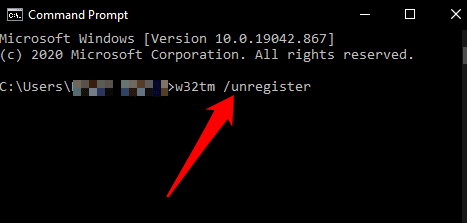
- Markaad hesho jawaabta W32Time(W32Time) si guul leh, ku qor w32tm /register oo tabo Gelida(Enter) .

- Markan waa inaad heshaa jawaabta W32Time(W32Time) si guul leh u diiwaan gashan ka dib waxaad ku qori kartaa net start w32time oo taabo Gelida(Enter) mar labaad.

- Ku qor sfc /scannow oo dib u bilow kombayutarkaga
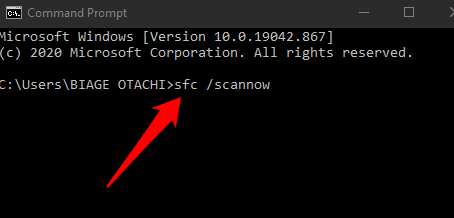
- Raadi Adeegyada(Services) , midig-guji Windows Time oo dooro Guryaha(Properties) . Nooca Start(Start type ) ka beddel Buugga(Manual) una beddel Toomaatig ah(Automatic) .
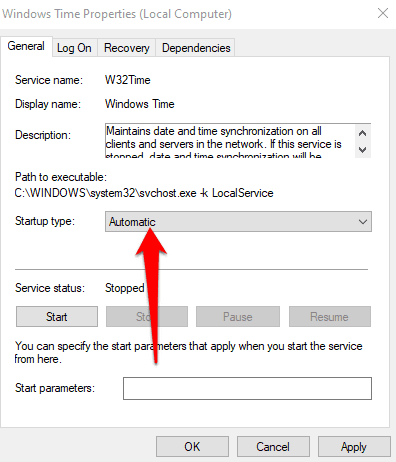
- Hoosta heerka adeegga(Service) , dooro Start > Codso(Apply) > OK si aad u badbaadiso isbeddelladaada oo aad hubiso in saacadda Windows ay si fiican u shaqeyso mar kale.(Windows)

Wax ka beddel Diiwaanka Daaqadaha(Edit the Windows Registry)
Haddii aad isticmaalayso kombuyuutar laba-boot ah ( Windows + Linux ), waxaad wax ka beddeli kartaa Diiwaanka Windows(Windows Registry) oo waxaad ku dari kartaa RealTimeIsUniversal DWORD ee qaybta Macluumaadka Aaga Xakamaynta(Control Time Zone Information) .
Fiiro gaar(Note) ah: Tafatirka Diiwaanka(Registry) waxay sababi kartaa khaladaad ama waxyeelo u geysata kombayutarkaaga markaa waa inaad u isticmaashaa talaabadan oo kaliya sidii xalkii ugu dambeeyay.
- Midig ku dhufo Start > Run , ku qor regedit sanduuqa Run oo tabo (Run)Gelida(Enter) .
- Daaqadda Tafatiraha Diiwaanka(Registry Editor) , u HKEY_LOCAL_MACHINE\SYSTEM\CurrentControlSet\Control\TimeZoneInformation .

- Midig ku dhufo(Right-click) meesha bannaan oo dooro Cusub(New) > QWORD (64-bit) qiimaha(QWORD (64-bit) value) .

- Ku qor RealTimeIsUniversal sida qiimaha cusub ka dibna laba jeer guji.

- Midig ku dhufo RealTimeIsUniversal , dooro Beddel(Modify ) oo u deji xogta qiimaha(value data) 1 ka(1) dibna dooro OK si aad u badbaadiso isbeddelladaada. Dib u bilow kombayutarkaga oo mar kale deji wakhtiga.

Isticmaal Aaladda Isku-xidhka Wakhtiga(Use a Time Sync Tool)
Haddii mid ka mid ah hababka kor ku xusan aysan kuu shaqeyn, isku day inaad isticmaashid qalab waqti isku mid ah sida Waqtiga Net(Net Time) ama Atomic Clock Sync si aad u hagaajiso saacadda Windows 10
Net Time waa aalad il furan oo kaa caawinaysa in aad la jaanqaado wakhtiga nidaamka kombayutarka adiga oo isticmaalaya wakhtiyada kala duwan. Qalabku waxa uu si toos ah u ilaalinayaa nidaamka kombayutarkaga, laakiin waxa kale oo aad ku qasbi kartaa wakhtiga isku xidhka ama cadee marka ay tahay in mar kale la isku dhejiyo.

Atomic Clock Sync sidoo kale waa utility lacag la'aan ah oo loogu talagalay in lagu waafajiyo wakhtiga kombayutarka server-ka wakhtiga atomiga. Adeegayaashan waxaa maamula Machadka(National Institute) Heerarka iyo (Standards)Tignoolajiyada Qaranka(Technology) waxaana loo arkaa sax iyo sax. Qalabku waxa kale oo uu gacan ka geysan karaa hagaajinta Adeegga Wakhtiga Windows(Windows Time Service) haddii kombuyutarkaagu aanu hubin karin waxa cusub ee wakhtiga intarneedka.
Ku soo celi saacadaaga Windows waqtigii loogu talagalay(Get Your Windows Clock Back on Time)
Dhacdooyinka fudud sida taariikhda iyo wakhtiga aan saxda ahayn waxay tilmaami karaan xoogaa dhibaato halis ah oo ka jirta kumbuyuutarkaaga. Way fiicantahay in aad caqli yeelato oo aad isla markiiba wax qabato marka aad aragto isbedel kasta oo ay ku jirto saacada nidaamka si loo hubiyo in kombuyutarkaagu si fiican u shaqeeyo.
Haddii mid ka mid ah hagaajintan aysan shaqayn, waxaa laga yaabaa inaad rabto inaad isku daydo inaad dib u dejiso kumbuyuutarkaaga ama aad booqato khabiir ku takhasusay dayactirka kumbuyuutarka.
Related posts
Sida 24ka saac loogu badalo 12 saac gudaha Windows 10
Sida saacada iyo taariikhda looga qariyo Taskbar gudaha Windows 10
Sida loo qariyo Aagga Ogeysiinta & Saacadaha Nidaamka ee Windows 10
Hagaaji Clock Watchdog Timeout qaladka Windows 10
Sida loo damiyo Badbaadada Cusbooneysiinta Muuqaalka ee Windows 10
Sida loo damiyo ama loo awoodo Habka Akhriska ee Chrome gudaha Windows 10
Ashampoo WinOptimizer waa software bilaash ah si kor loogu qaado Windows 10
Sida loo joojiyo fasalada kaydinta la saari karo iyo gelida gudaha Windows 10
Laguma xidhi karo Xbox Live; Hagaaji arrinta isku xirka Xbox Live gudaha Windows 10
3-da barnaamij ee Reddit ee ugu sarreeya Windows 10 kuwaas oo laga heli karo Bakhaarka Windows
Waa maxay Ilaalinta socodka socodka ee Windows 10 - Sida loo damiyo ama loo damiyo
Software-ka xaddidaya baytariyada bilaashka ah ee Windows 10
Ku billow faylasha si fudud myLauncher for Windows 10 kombiyuutarada
Ku qari ikhtiyaarka aaladaha gudaha Menu Macnaha guud ee Taskbar gudaha Windows 10
U beddel EPUB una beddel MOBI - Qalabka beddelka ee bilaashka ah ee Windows 10
Sida loo dhaqan geliyo Raadinta Badbaadada Google ee Microsoft Edge gudaha Windows 10
Sida loo isticmaalo Network Sniffer Tool PktMon.exe gudaha Windows 10
Daawo TV-ga dhijitaalka ah oo ka dhagayso Raadiyaha Windows 10 oo wata ProgDVB
Waa maxay Xidhmada Awood-siinta ee Windows 10
Ka yeel ka-hortagga-xumeynta gudaha Windows 10 Hello Wajiga Xaqiijinta
